Jums nereikės paleisti „MacOS High Sierra“ beta versijos, kad galėtumėte paslėpti kitą „Safari“ versiją ir „Craig Federighi“ funkcijas, kurios buvo aprašytos „Apple“ naršyklėje 2017 m. WWDC 2017 m. Dabar galite patikrinti „Safari 11.0“, prieš šį oficialų leidimą šį rudenį, kai „Apple“ pasiima „MacOS High Sierra“ pakuotes.
Kitoje „Safari“ versijos antraštėje yra galimybė automatiškai sustabdyti vaizdo įrašų paleidimą, suteikiant jums šiek tiek daugiau ramybės ir ramybės, kai sklindate internete. Taip pat galite sustabdyti svetainių stebėjimą, ką Federighi vadino „protingu stebėjimo prevencija“ WWDC. Kiti „Safari“ papildymai apima svetainės mastelio lygio nustatymą ir nustatymą, kad jis būtų numatytas „Reader“ rodinyje. Taip pat jums suteikiami valdikliai, leidžiantys arba neleidžiantys svetainės pasiekti jūsų kompiuterio fotoaparato, mikrofono ir vietos.
Įdiekite peržiūrą
Norėdami išbandyti „Safari 11“, turite įdiegti „Safari Technology“ peržiūrą. Tai atskira programa, kuri skiriasi nuo dabartinės „Safari“ versijos. Jis skirtas kūrėjams išbandyti nebaigtą naršyklę ir pranešti apie klaidas, bet jūs galite lengvai ją įdiegti ir naudoti, norėdami patekti į tai, kas bus pasiekta jūsų „Mac“, kai bus paleista „MacOS High Sierra“. Peržiūros programa turi tokią pačią kompaso piktogramą kaip tikrasis „Safari“, bet jis yra violetinis, o ne mėlynas.
Užbaikite vaizdo įrašų atkūrimą
Įdiegus peržiūrą, „Safari“ naujas funkcijas galite rasti viename skydelyje, dešiniuoju pelės klavišu spustelėdami svetainės URL juostą ir spustelėdami „ Nustatymai šiai svetainei“ . Šiame skydelyje galite reguliuoti dabartinės svetainės, kurią lankotės, nustatymus. Pamatysite automatinio atkūrimo eilutę, kurią galite leisti arba sustabdyti arba užkirsti kelią tik vaizdo įrašams, kuriuose yra garsas.
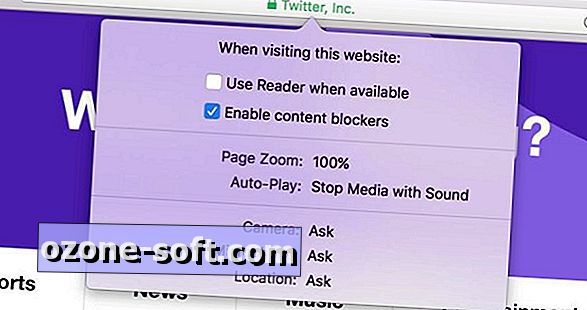
Taip pat yra pasaulinis nustatymas, kaip sustabdyti automatinio paleidimo vaizdo įrašus. Atidarykite „ Preferences“ ir spustelėkite naują skirtuką „ Tinklalapiai “. Kairiajame skydelyje pasirinkite automatinį atkūrimą ir, kai lankotės kitose svetainėse lango apačioje, pasirinkite Niekada automatiškai paleisti . Tada sėdėkite ir džiaukitės tyloje.
Kitos „Safari“ teikiamos funkcijos
Grįžkite į šio tinklalapio skydelio nustatymus ir galite pažymėti langelį Naudoti skaitytuvą, kai jis yra, kuris puikiai tinka svetainėms, kurių išdėstymas yra prastas. Taip pat galite nustatyti svetainės mastelio lygį, jei, pvz., Jame yra per mažas tekstas, kad būtų galima skaityti be žnyplės.
Žemiau skaitytuvo nustatymas yra žymės langelis, leidžiantis įjungti turinio blokatorius . Pagal numatytuosius nustatymus ji visuotinai įgalinta ir yra intelektualaus stebėjimo prevencijos funkcija, kuri „mažina tarpvalstybinį stebėjimą, toliau apribodama slapukus ir kitus svetainės duomenis“. Kitaip tariant, jei peržiūrėsite porą batų svetainėje, matysite mažiau tų batų skelbimų, kurie seka jus kitose svetainėse.
Šio puslapio skydelio nustatymų apačioje galite nustatyti leidimus svetainėms, kurios pasiekia jūsų kompiuterio fotoaparatą, mikrofoną ir vietą. Kiekvieną galite nustatyti kaip Leisti, Deny arba Ask.
Peržiūrėkime
Galite peržiūrėti visus svetainės nustatymus „Safari“ nuostatose . Spustelėkite naują „ Tinklalapių“ skirtuką „Nuostatos“ ir galite peržiūrėti ir redaguoti kiekvieno sąrašo svetainės nustatymus. Taip pat galite įjungti bendrą nustatymą kiekvienam elementui, nurodytam skydelio apačioje, kai lankotės kitų svetainių meniu.














Palikite Komentarą